Ak nemôžete nájsť zdieľané apky a obsah rodiny
Ak členovia vašej skupiny Rodinného zdieľania nemôžu nájsť zdieľaný obsah, skontrolujte nastavenia zdieľania nákupov, skontrolujte, či príslušný obsah možno zdieľať, a overte ďalšie nastavenia.
Skontrolujte nastavenia Rodinného zdieľania
Uistite sa, že v Rodinnom zdieľaní a v Médiách a nákupoch používate ten istý Apple účet. A uistite sa, že je zapnuté zdieľanie nákupov. Potom požiadajte členov svojej rodiny, aby si tiež skontrolovali nastavenia.
Na iPhone alebo iPade so systémom iOS 16 alebo novším
Otvorte apku Nastavenia a potom klepnite na položku Rodina.
Klepnite na svoje meno.
Poznačte si Apple účet, ktorý je uvedený.

Klepnite na Nákupy.
Klepnite na Apple účet, potom na Nákupy a uistite sa, že ste prihlásený pomocou toho istého Apple účtu, ktoré používate v Rodinnom zdieľaní. Ak nie, klepnite na položku Zdieľať pomocou sekundárneho Apple účtu a zadajte e-mail a heslo pre daný Apple účet.

Na Macu so systémom macOS Ventura alebo novším
Vyberte menu Apple > Systémové nastavenia a potom kliknite na položku Rodina (alebo Rodinné zdieľanie)
Kliknite na svoje meno a poznačte si, ktorý Apple účet je uvedený.
Kliknite na Nákupy a uistite sa, že ste prihlásený pomocou toho istého Apple účtu, ktoré používate v Rodinnom zdieľaní. Ak nie, klepnite na položku Zdieľať pomocou sekundárneho Apple účtu, zadajte e-mailovú adresu alebo telefónne číslo daného Apple účtu a potom zadajte heslo.
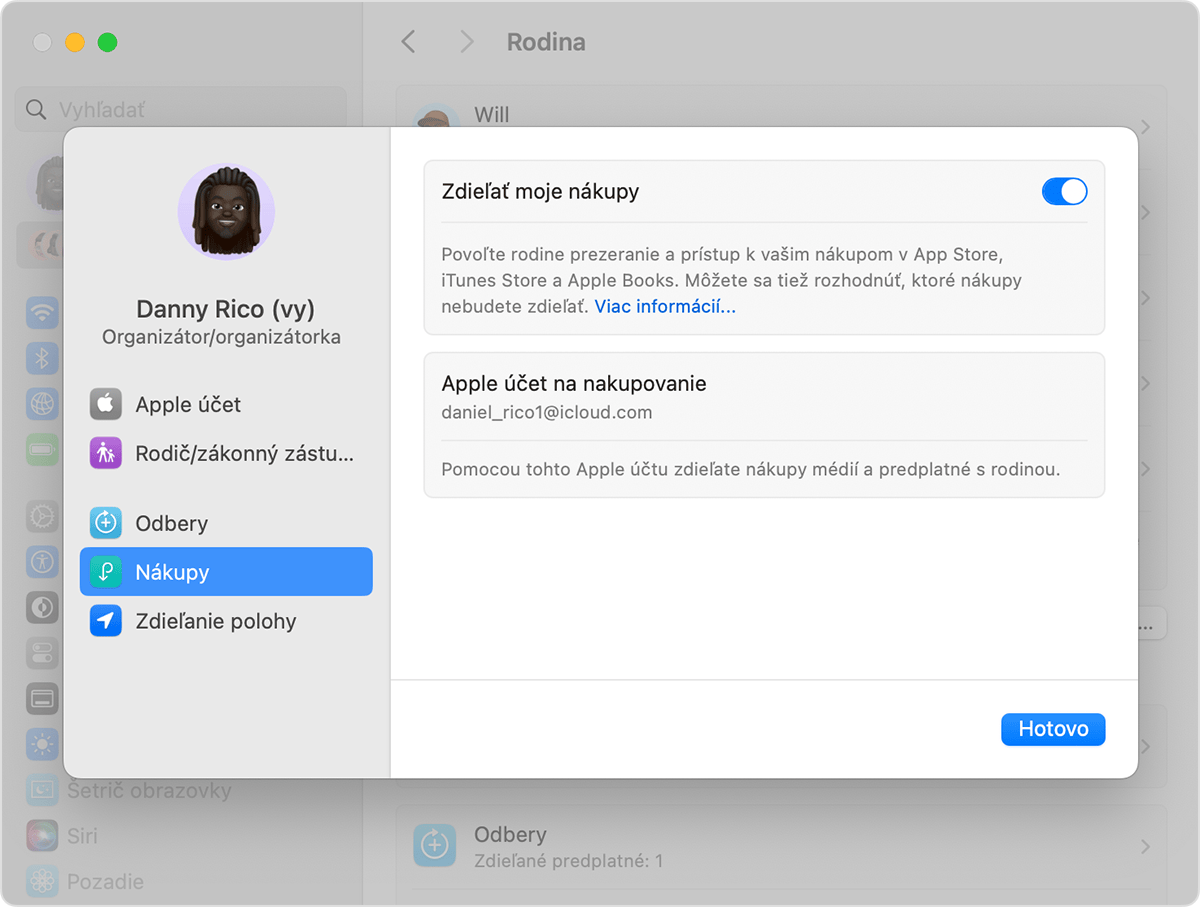
Otvorte App Store.
Vyberte položky Obchod > Účet a kliknite na Nastavenia účtu.
Uistite sa, že používate rovnaký Apple účet ako v Rodinnom zdieľaní.
Ak stále nemôžete nájsť zdieľaný obsah
Odhláste sa z Médií a nákupov
Dbajte na to, aby ste boli prihlásený do všetkých služieb Apple pomocou toho istého Apple účtu, ktoré používate na zdieľanie obsahu so svojou rodinou. Z iných služieb, v ktorých sa používa váš Apple účet, ako je napríklad iCloud alebo iMessage, sa odhlasovať nemusíte.
Na iPhone alebo iPade
Otvorte apku Nastavenia a klepnite na svoje meno.
Klepnite na Médiá a nákupy.
Klepnite na Odhlásiť sa a potom znova klepnite na Odhlásiť sa.
Klepnite na Médiá a nákupy a potom klepnite na Nie ste [vaše meno]? a prihláste sa pomocou rovnakého Apple účtu, aký používate pre Rodinné zdieľanie.
Na Macu
Otvorte App Store.
Na lište vyberte Obchod > Odhlásiť sa.
Na lište vyberte Obchod > Prihlásiť sa.
Prihláste sa pomocou rovnakého Apple účtu, aký používate pre Rodinné zdieľanie.
Na Apple TV
Prejdite na Nastavenia > Užívatelia a účty > [vaše meno].
Vyberte Obchod.
Vyberte Odhlásiť sa.
Vyberte Prihlásiť sa.
Prihláste sa pomocou rovnakého Apple ID, aké používate pre Rodinné zdieľanie.
Niektoré predplatné, napríklad programy Apple Music a Apple One pre jednotlivcov alebo predplatné či nákupy v apkách, ktoré možnosť zdieľania nepodporujú, sa prostredníctvom Rodinného zdieľania nedajú zdieľať.
Prečítajte si viac o typoch obsahu, ktorý možno zdieľať s rodinou prostredníctvom zdieľania nákupov
Prečítajte si, ako pridať člena rodiny k vašim zdieľaným predplatným
Ak člen rodiny skryl jeden zo svojich nákupov, nikto z jeho rodiny ho nevidí.
Prečítajte si, ako skryť alebo znova zobraziť nákupy v App Store
Uistite sa, že vaše zariadenie spĺňa systémové požiadavky
Na prístup k zdieľanému obsahu rodiny je potrebný iPhone alebo iPad so systémom iOS 9 alebo novším, prípadne Mac so systémom OS X El Capitan 10.11 alebo novším. Ak používate staršie zariadenie, zdieľaný obsah rodiny neuvidíte.